Die vorliegende Übersetzung wurde maschinell erstellt. Im Falle eines Konflikts oder eines Widerspruchs zwischen dieser übersetzten Fassung und der englischen Fassung (einschließlich infolge von Verzögerungen bei der Übersetzung) ist die englische Fassung maßgeblich.
Das QuickSight Entwicklungsportal
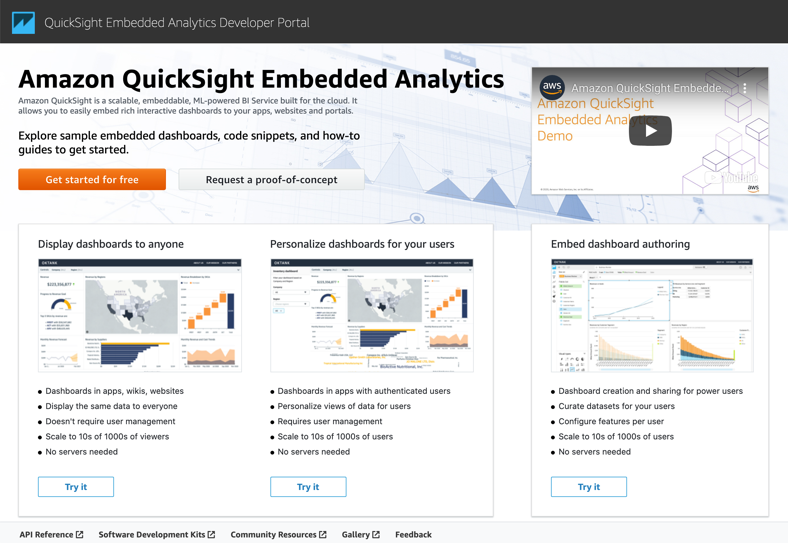
Das Entwicklungsportal bietet easy-to-use Codebeispiele, um Ihnen den Einstieg zu erleichtern. Sie können aus den folgenden drei verschiedenen Optionen auswählen:
-
Anzeige eingebetteter Dashboards für alle Benutzer (nicht authentifizierte Benutzer)
-
Personalisierung von Dashboards für Ihre Benutzer
-
Dashboard-Verfassung einbetten
Das Portal selbst zeigt Dashboards mit der Verwendung von Einbetten für alle an.
Erste Schritte mit dem Entwicklerportal
-
Öffnen Sie das QuickSight Dev-Portal
und wählen Sie Try it on the Use it on the Use Case, den Sie sich ansehen möchten. -
Um Codebeispiele anzuzeigen, wählen Sie in der Menüleiste How to embed it (Wie kann ich es einbetten). Wählen Sie dann im Navigationsbereich auf der linken Seite jede der folgenden Optionen aus:
-
Konfigurieren von Berechtigungen
-
Einbettungs-URL abrufen (Codebeispiele in Java und Python) JavaScript
-
URL in Ihre Anwendung einbetten
-
-
Um den gesamten Code in einer ZIP-Datei herunterzuladen, wählen Sie Gesamten Code herunterladen.
-
Um das Dashboard anzupassen, wählen Sie How to customize it (So passen Sie es an). Dieser Bildschirm ist interaktiv, Sie können also ein beliebiges Element im Navigationsbereich auswählen, um die Änderungen live anzuzeigen.
-
Sie können auch den HTML-Code unten links anzeigen und herunterladen.
-
Um zur Startseite zurückzukehren, klicken Sie auf das QuickSight Symbol oben links.